win11增强音频是许多用户在升级系统后关注的一个重要问题。在win11中,提高音质设置成为了用户关注的焦点。那么,如何打开win11增强音频功能呢?在本教程中,php小编百草将为大家详细介绍win11增强音频的打开方法,帮助用户提升音质,获得更好的音频体验。无论是听音乐、看电影还是进行音频通话,都能感受到win11带来的音质提升。接下来,让我们一起来了解具体的操作步骤吧!
Win11声音提高音质设置方法
1、首先,按键盘上的【 Win + X 】组合键,或右键点击任务栏上的【Windows开始徽标】,在打开的右键菜单项中,选择【设置】。
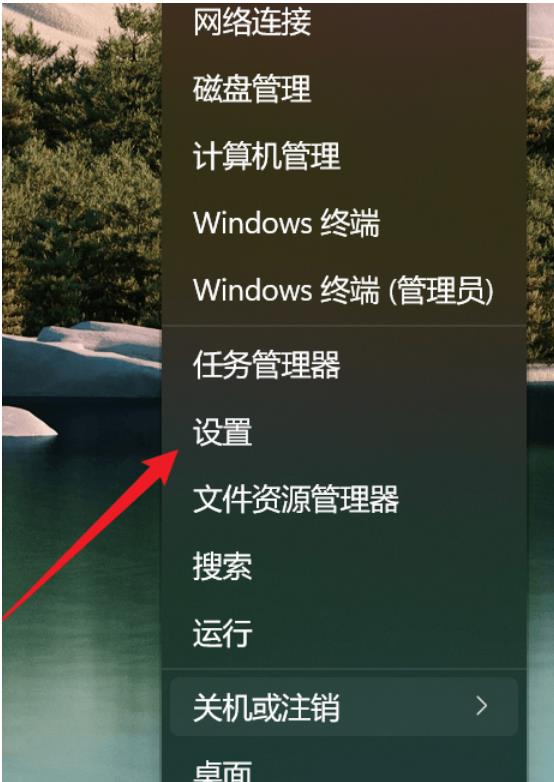
2、设置窗口,找到并点击【声音(音量级别、输出、输入、声音设备)】。
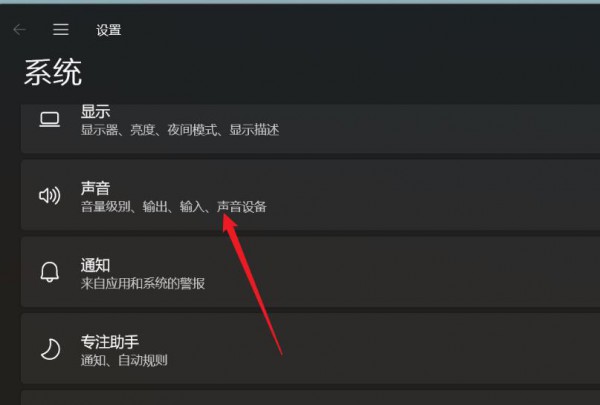
3、当前路径为:系统 -- 声音,高级下,点击【所有声音设备(开启/关闭设备、排除故障、其他选项)】。
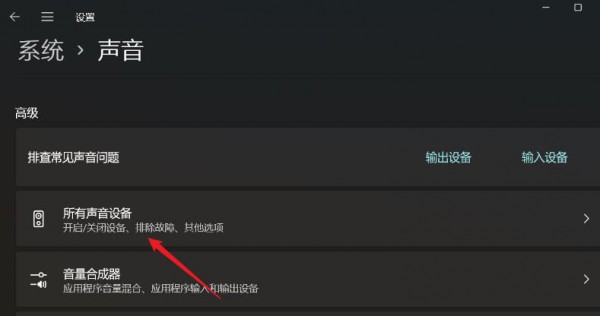
4、所有声音设备下,选择输出设备【耳机或扬声器】。
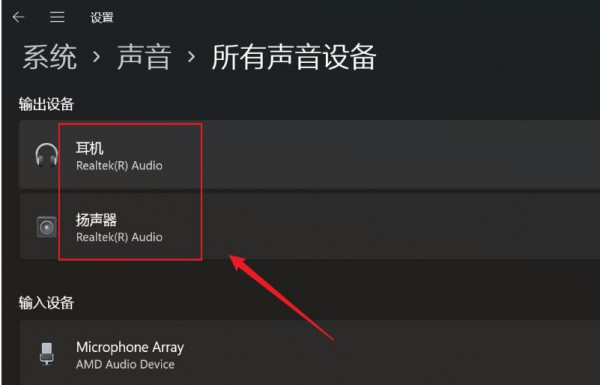
5、找到增强音频,然后在右侧,滑动滑块,就可以将其打开(自动提高音质,如果遇到声音问题,请关闭)。
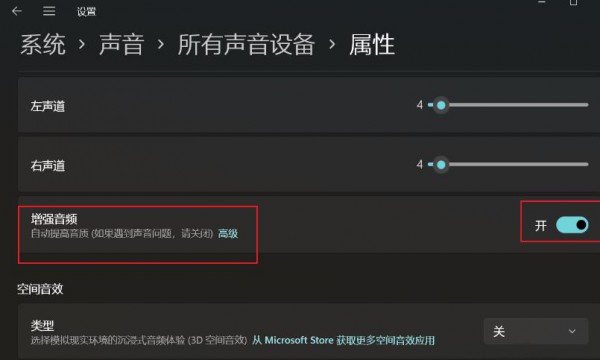
以上就是如何在Win11中启用音频增强功能:Win11音频增强设置教程的详细内容,更多请关注php中文网其它相关文章!

每个人都需要一台速度更快、更稳定的 PC。随着时间的推移,垃圾文件、旧注册表数据和不必要的后台进程会占用资源并降低性能。幸运的是,许多工具可以让 Windows 保持平稳运行。




Copyright 2014-2025 https://www.php.cn/ All Rights Reserved | php.cn | 湘ICP备2023035733号